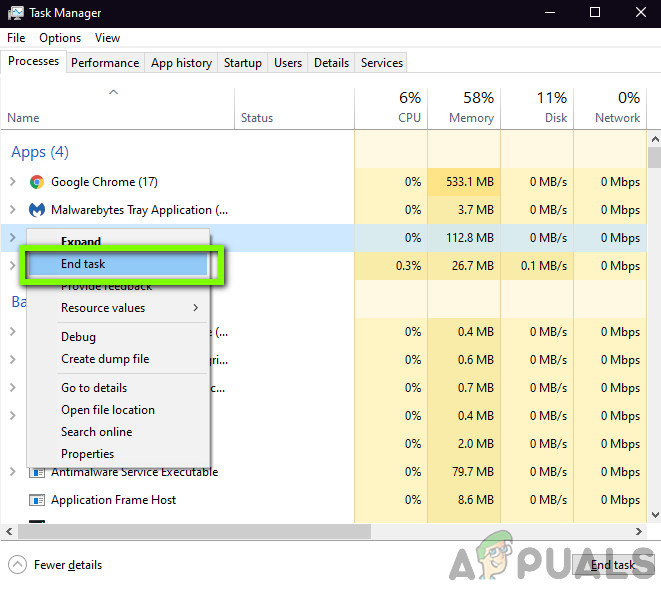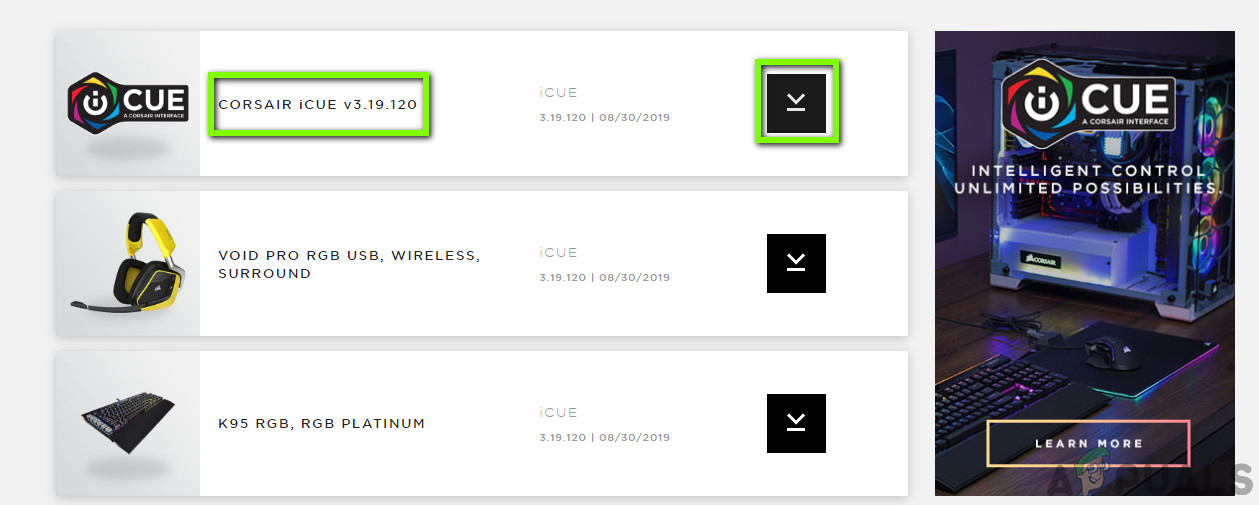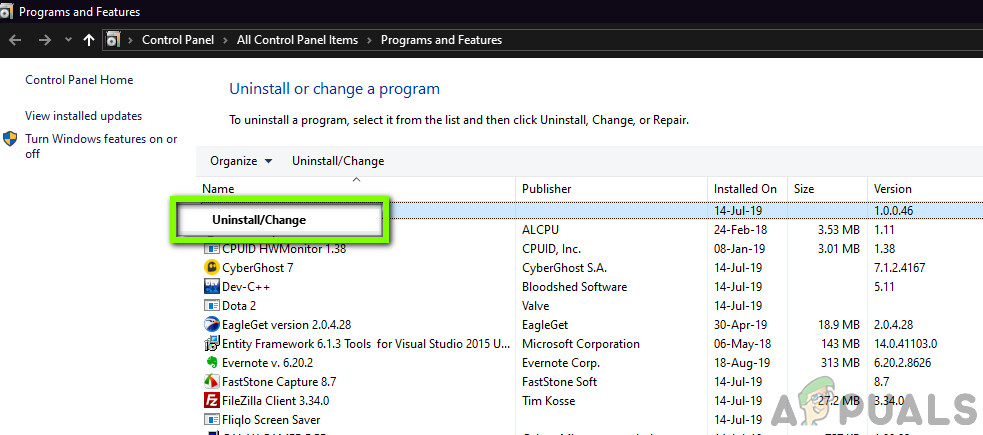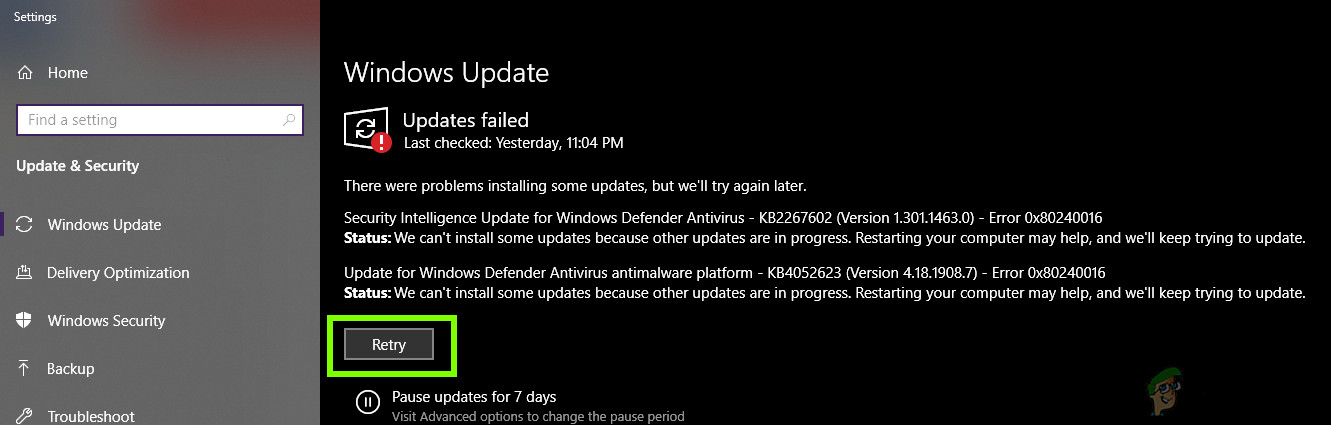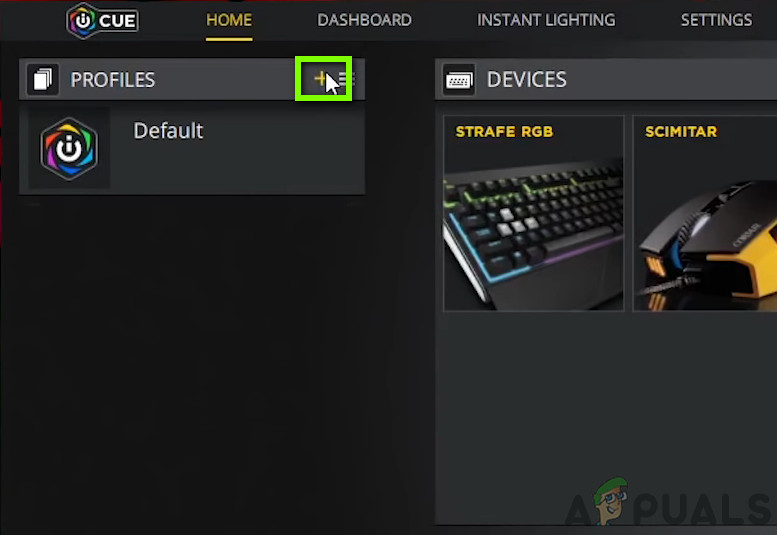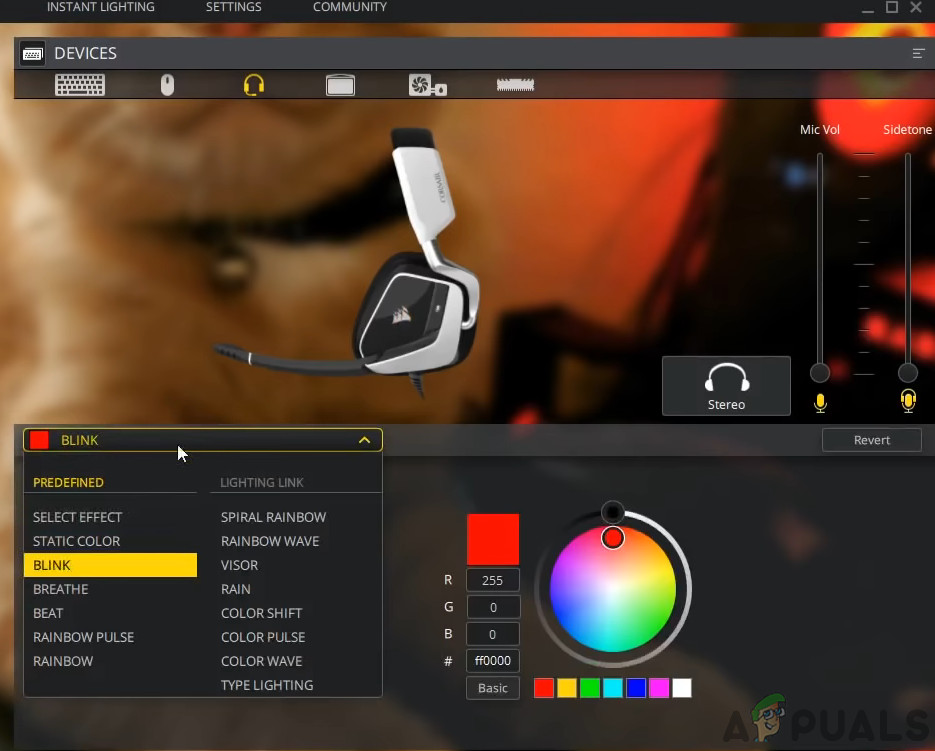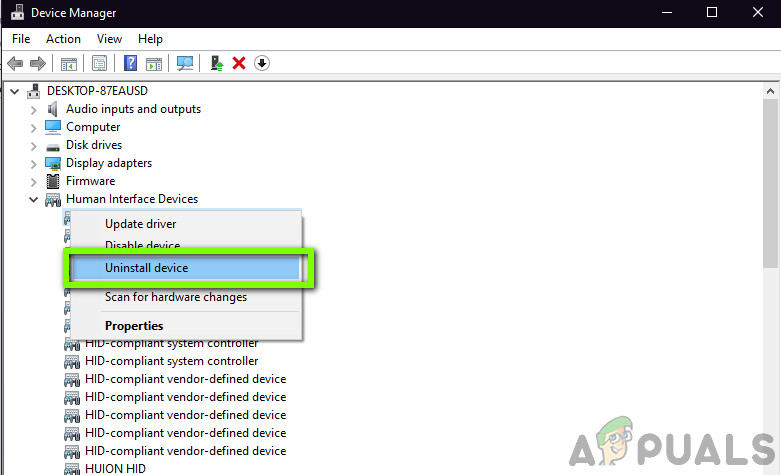کورسیر کا یوٹیلیٹی انجن (جسے سی ای یو بھی کہا جاتا ہے) ایک ایسا سافٹ ویئر ہے جس کا مقصد بنیادی طور پر کورسیئر پردیی آلات کو کنٹرول کرنا ہے جو آپ کے کمپیوٹر سے جڑے ہوئے ہیں۔ یہ پردیی آلات کی بورڈز سے لے کر چوہوں اور واٹ نوٹس تک ہیں۔ مارکیٹ میں یہ سب سے بہتر پردیی کنٹرول سافٹ ویئر میں سے ایک سمجھا جاتا ہے۔

کورسیر یوٹیلیٹی انجن میں کوئی آلہ نہیں ملا
بار بار اپ ڈیٹ حاصل کرنے کے باوجود ، متعدد صارفین ایک پریشانی کا سامنا کرتے ہیں جہاں وہ پیغام دیکھتے ہیں ‘کوئی آلہ نہیں ملا سافٹ ویئر میں۔ یہ ایک بہت بار بار چلنے والا مسئلہ ہے اور عام طور پر دو منظرناموں میں پایا جاتا ہے۔
- آپ کا آلہ آپ کے کمپیوٹر سے منسلک نہیں ہے ، لہذا کورسیر یوٹیلیٹی انجن اس کا سراغ نہیں لگا سکتا ہے۔
- آپ کا آلہ آپ کے کمپیوٹر سے منسلک ہے ، کام کررہا ہے لیکن ایسا ہے پتہ نہیں چلا انجن کے ذریعہ یہاں ، اہم خصوصیات کام کررہی ہیں (مثال کے طور پر ، کی بورڈ تحریر ہوگا اور ماؤس کام کرے گا) لیکن آرجیبی کنٹرول اور جدید میکرو قابل رسائی نہیں ہوگا۔
اگر آپ پہلا کیس فٹ بیٹھتے ہیں تو ، اس بات کو یقینی بنائیں کہ کام کرنے کیلئے آپ اپنے آلے کو کمپیوٹر میں پلگ دیں۔ اگر آپ مؤخر الذکر فٹ بیٹھتے ہیں تو ، اس مضمون کو جاری رکھیں جہاں ہم آپ کی پریشانی کا ازالہ کریں۔
کوریسئر یوٹیلیٹی انجن میں ‘کوئی آلہ نہیں ملا’ غلطی کی کیا وجہ ہے؟
صارف کی متعدد اطلاعات موصول ہونے کے بعد ، ہم نے تحقیق کی اور یہ نتیجہ اخذ کیا کہ غلطی کئی مختلف وجوہات کی وجہ سے ہوئی ہے۔ ان میں سے کچھ تو ہیں لیکن ان تک محدود نہیں ہیں:
- آئی سی یو کا کنٹرول نہیں ہے: کچھ معاملات میں ، ہم نے دیکھا کہ پردیی کا کنٹرول یوٹیلیٹی انجن کے قابو میں نہیں تھا۔ یہاں ، کچھ رجسٹری اندراجات کو حذف کرنے سے عام طور پر مسئلہ حل ہوتا ہے اور افادیت پر واپس کنٹرول مل جاتا ہے۔
- غلطی کی حالت میں CUE: یہ معاملہ پردیی کنٹرول کے مختلف سسٹمز کا ہے جہاں وہ خرابی کی حالت میں ہیں اور انہیں بیک اپ لینے اور چلانے کے لئے دوبارہ شروع کرنے کی ضرورت ہے۔
- فرسودہ CUE: اگر کورسیر یوٹیلیٹی انجن کو تازہ ترین ورژن میں اپ ڈیٹ نہیں کیا گیا ہے تو ، آپ کو بے شمار مشکلات کا سامنا کرنا پڑے گا کیونکہ جدید ترین ہارڈ ویئر کو جدید سافٹ ویئر کے ساتھ چلانے کے لئے ڈیزائن کیا گیا ہے۔
- ہارڈ ویئر کی پیچیدگی: اگر آپ کا ہارڈویئر یوٹیلیٹی کے ذریعہ تعاون یافتہ آلات سے مماثل نہیں ہے تو ، آپ افادیت کا استعمال کرتے ہوئے ان پر قابو نہیں پاسکیں گے کیوں کہ وہ افادیت کے ذریعہ ان کا پتہ لگانے کے لئے پیدا نہیں کیا گیا تھا۔
- BIOS سوئچ: کورسیر آلات میں BIOS سوئچز بھی ہوتے ہیں جو انہیں مختلف طریقوں میں تبدیل کرتا ہے۔ اگر سوئچ درست پوزیشن میں نہیں ہے تو ، انجن کے ذریعہ پردیی کا پتہ نہیں چل سکے گا۔
- کرپٹ CU پروفائل: کورسیر یوٹیلیٹی انجن میں سوفٹویئر کے اندر متعدد پروفائلز محفوظ ہیں۔ یہ پروفائلز اس پر قابو رکھتے ہیں کہ آپ کا آلہ کس طرح کا رد .عمل ظاہر کرے گا اور ان کا آرجیبی نمونہ کیا ہوگا وغیرہ۔ اگر آپ کا پروفائل خراب ہے یا ٹھیک سے کام نہیں کررہا ہے تو ، آپ کو پریشانی کا سامنا کرنا پڑے گا۔
- خراب USB پورٹ: ایسا لگتا ہے کہ اس وجہ سے بہت سارے صارفین نے نظرانداز کیا ہے۔ ایک خراب USB پورٹ اس آلے کا پتہ نہیں لگائے گا جس سے آپ نے ابھی جوڑا ہے اور آپ کو بے شمار مسائل درپیش ہوں گے۔ عام طور پر USB پورٹ کو تبدیل کرنے میں مدد ملتی ہے۔
- پیریفیریل جواب نہیں دے رہا ہے: اس بات کا بھی امکان موجود ہے کہ آپ کا دائرہ ضرورت کے مطابق جواب نہیں دے رہا ہے۔ پردیی کو مشکل سے دوبارہ ترتیب دینے سے مسئلہ فوری طور پر حل ہوسکتا ہے۔
- آلہ کے ساتھ مسئلہ: اگر مذکورہ بالا کوئی بھی وجہ مماثل نہیں ہے تو ، اس بات کا امکان موجود ہے کہ آپ کے آلے میں کوئی مسئلہ ہے۔ آپ سپورٹ ٹکٹ کھول سکتے ہیں اور دیکھ سکتے ہیں کہ کیا کورسیر کے اہلکار آپ کی مدد کرسکتے ہیں۔
حل سے شروعات کرنے سے پہلے ، یہ یقینی بنائیں کہ آپ اپنے کمپیوٹر پر ایڈمنسٹریٹر کی حیثیت سے لاگ ان ہیں۔ مزید یہ کہ ، آپ کے پاس ایک فعال انٹرنیٹ کنکشن بھی ہونا چاہئے۔
حل 1: کارسیئر یوٹیلیٹی انجن کو دوبارہ شروع کرنا
ہمارے پریشانی کا ازالہ کرنے میں ہم سب سے پہلے مرحلے کو انجام دیں گے جہاں ہم آپ کی کورسیر یوٹیلیٹی انجن کی درخواست دوبارہ شروع کریں گے۔ پیرفیرل سافٹ ویئر اکثر ان کی تکنیکی نوعیت اور عمل کی وجہ سے ہارڈ ویئر سے مواصلت کرنے میں ناکام یا ناکام رہتا ہے۔
یہاں ، صرف یوٹیلیٹی انجن کو دوبارہ اسٹارٹ کرنا موجودہ ونڈو کو بند کردے گا ، تمام عارضی ڈیٹا کو صاف کردے گا اور جب آپ اسے دوبارہ لانچ کریں گے تو ہر ایک کو دوبارہ شروع کردیں گے۔
- بند کریں کورسیر یوٹیلیٹی انجن۔ اب ، ونڈوز + آر دبائیں ، ڈائیلاگ باکس میں 'ٹاسک مگرا' ٹائپ کریں اور انٹر دبائیں۔
- ایک بار ٹاسک مینیجر کے بعد ، CUE (کارسیر یوٹیلیٹی انجن) کے عمل کو تلاش کریں ، اس پر دائیں کلک کریں اور منتخب کریں ٹاسک ختم کریں .
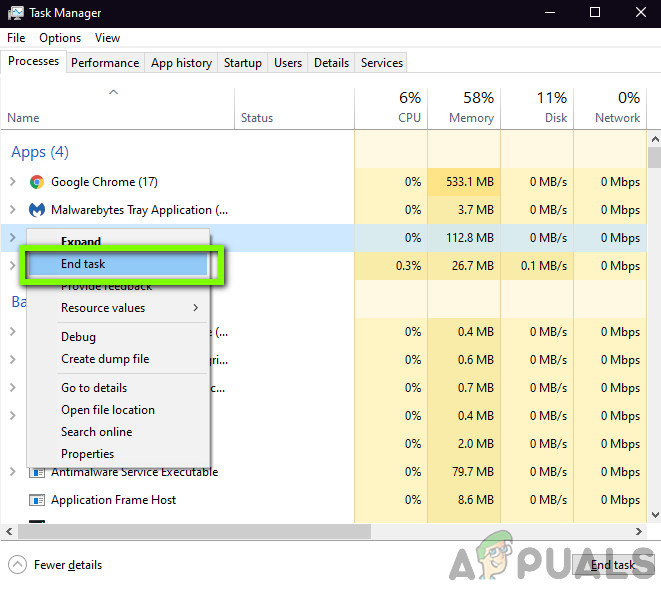
کارسیئر ٹاسک عمل کو ختم کرنا
- اس کے علاوہ ، اپنی ٹاسک بار ٹرے کو چیک کریں اور دیکھیں کہ ایپلی کیشن کی کوئی مثال چل رہی ہے یا نہیں۔ اگر یہ ہے تو ، اس پر دائیں کلک کریں اور منتخب کریں
- اب ، انجن کو دوبارہ لانچ کریں اور دیکھیں کہ آیا معاملہ حل ہو گیا ہے۔ اپنے دائرہ کار کو دوبارہ پلگ کرنے پر بھی غور کریں۔
حل 2: USB پورٹ کو تبدیل کرنا
اگلی چیز جو ہم کر سکتے ہیں وہ ہے USB پورٹ کو تبدیل کرنا جہاں آپ کا دائرہ منسلک ہے۔ عام طور پر ، کورسیر یوٹیلیٹی انجن 2.0 بندرگاہوں کی مکمل حمایت کرتا ہے لیکن کچھ معاملات میں ، ہم ایسے معاملات میں آئے جہاں صرف 3.0 بندرگاہوں کو یوٹیلیٹی کے ذریعہ پتہ چلا تھا۔
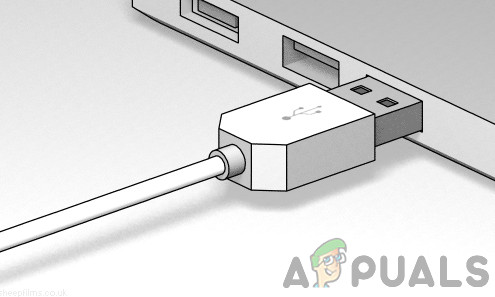
USB پورٹ کو تبدیل کرنا
نیز ، یہ بھی ممکن ہے کہ جس USB پورٹ میں آپ نے اپنا پردیی منسلک کیا ہو وہ ٹھیک سے کام نہیں کررہا ہے۔ یہ آپ کے کی بورڈ کو بنیادی خصوصیات کے ساتھ کھوج رہا ہوسکتا ہے لیکن ہوسکتا ہے کہ وہ مزید خصوصیات پر عمل درآمد نہ کرے۔ یہاں ، ہم تجویز کرتے ہیں بدل رہا ہے جس بندرگاہ میں پردیی منسلک ہوتا ہے۔ اس کے علاوہ ، استعمال کرنے کی کوشش کریں پچھلے حصے میں بندرگاہیں اگر آپ سامنے والے میں پلگ لگارہے ہوں تو اپنے پی سی ٹاور کا۔ تمام امتزاجوں کو آزمائیں اور دیکھیں کہ آیا آپ اور یوٹیلٹی انجن کے ل any کوئی کام آپ کے پردیی کا پتہ لگاتا ہے۔
حل 3: سافٹ ویئر کا تازہ ترین ورژن انسٹال کرنا
کورسیر کے انجینئرز نئی خصوصیات کو نافذ کرنے یا موجودہ کیڑے کو درست کرنے کے لئے وقت کے ساتھ ساتھ کورسیر یوٹیلیٹی انجن کے لئے تازہ ترین معلومات تیار کرتے رہتے ہیں۔ ایسا ہی معاملہ خود ونڈوز کا بھی ہے۔ اگر آپ کا انجن یا ونڈوز پرانا ہے تو ، امکان ہے کہ آپ کے پردیی مناسب طریقے سے جڑے ہوئے ہیں لیکن سافٹ ویئر اس کا پتہ لگانے کے قابل نہیں ہے۔ یہاں ، اس حل میں ، ہم یہ یقینی بنائیں گے کہ آپ کے پاس کورسیر اور ونڈوز کا جدید ترین ورژن ہے اور دیکھیں گے کہ آیا ان کو اپ ڈیٹ کرنے سے مسئلہ حل ہوجاتا ہے۔
- پر جائیں کارسائر کا آفیشل ڈاؤن لوڈ ویب سائٹ اور دستیاب سافٹ ویئر کا تازہ ترین ورژن چیک کریں۔ اگر یہ نیا ہے تو ، قابل رسائی جگہ پر اسے ڈاؤن لوڈ کریں۔
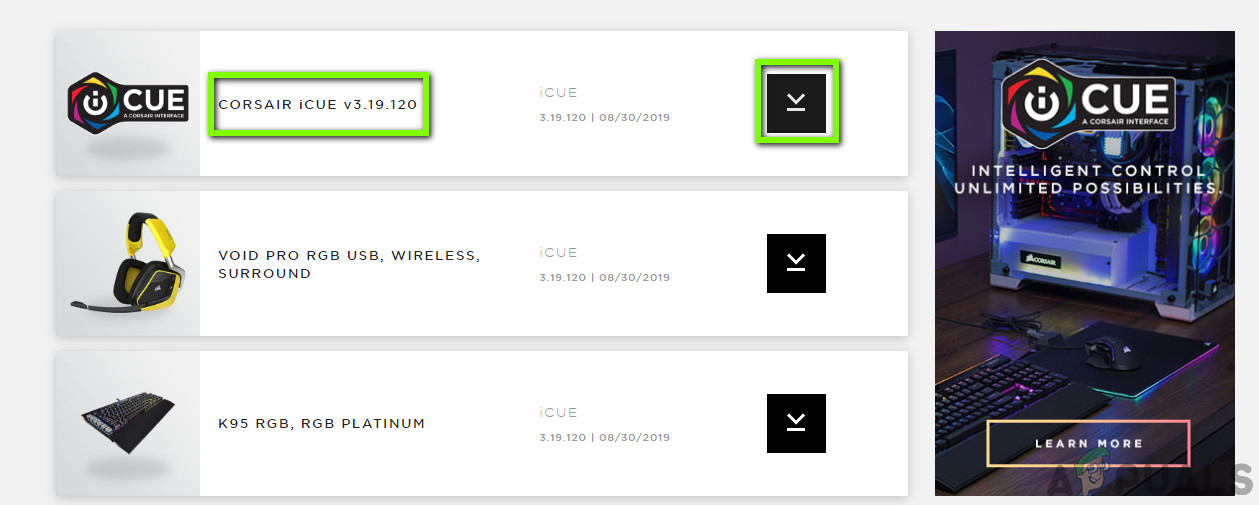
کارسیئر iCUE ڈاؤن لوڈ کیا جارہا ہے
- اب ، ونڈوز + آر دبائیں ، ٹائپ کریں ایپ ویز۔ سی پی ایل ”ڈائیلاگ باکس میں اور دبائیں۔
- موجودہ آئی سی یو سافٹ ویئر کی تلاش کریں ، اس پر دائیں کلک کریں اور منتخب کریں انسٹال کریں .
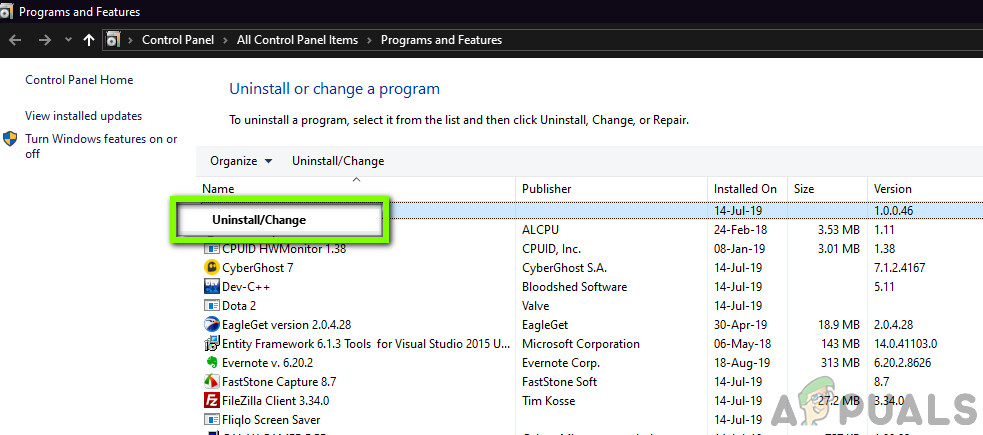
انسٹال نہیں ہو رہا ہے
- سافٹ ویئر کو ان انسٹال کرنے کے بعد ، دوبارہ شروع کریں آپ کا کمپیوٹر. اب ، عملدرآمد پر دائیں کلک کریں جسے آپ نے ابھی ڈاؤن لوڈ کیا ہے اور کلک کریں انتظامیہ کے طورپر چلانا . سافٹ ویئر انسٹال ہونے دیں۔ جب یہ ہوتا ہے ، دوبارہ شروع کریں ایک بار پھر آپ کے کمپیوٹر.
- اب کورسیر یوٹیلیٹی انجن کو لانچ کرنے کی کوشش کریں اور دیکھیں کہ کیا آپ کا پردیی جوڑا جاتا ہے۔
نوٹ: نیا سافٹ ویئر انسٹال کرنے سے پہلے اس بات کو یقینی بنائیں کہ آپ ونڈوز + آر کو دبانے سے ، رجسٹری ایڈیٹر پر تشریف لے کر ، 'ریجٹائٹ' ٹائپ کرکے اور انٹر دبائیں۔
HKEY_LOCAL_MACHINE OF سافٹ ویئر Corsair Corsair یوٹیلیٹی انجن
اس سے موجودہ ذخیرہ کردہ تمام ترتیب کو ختم کرنے میں مدد ملے گی۔
اگر آپ کا تعی stillن اب بھی اس افادیت سے مربوط نہیں ہوتا ہے اور اس کا پتہ نہیں چلتا ہے تو ، آپ وہاں جاسکتے ہیں جہاں ہم آپ کے ونڈوز کو تازہ ترین ورژن میں اپ ڈیٹ کرتے ہیں۔
- ونڈوز + ایس دبائیں ، ٹائپ کریں اپ ڈیٹ 'ڈائیلاگ باکس میں اور ونڈوز اپ ڈیٹ کی ترتیبات کو کھولیں۔
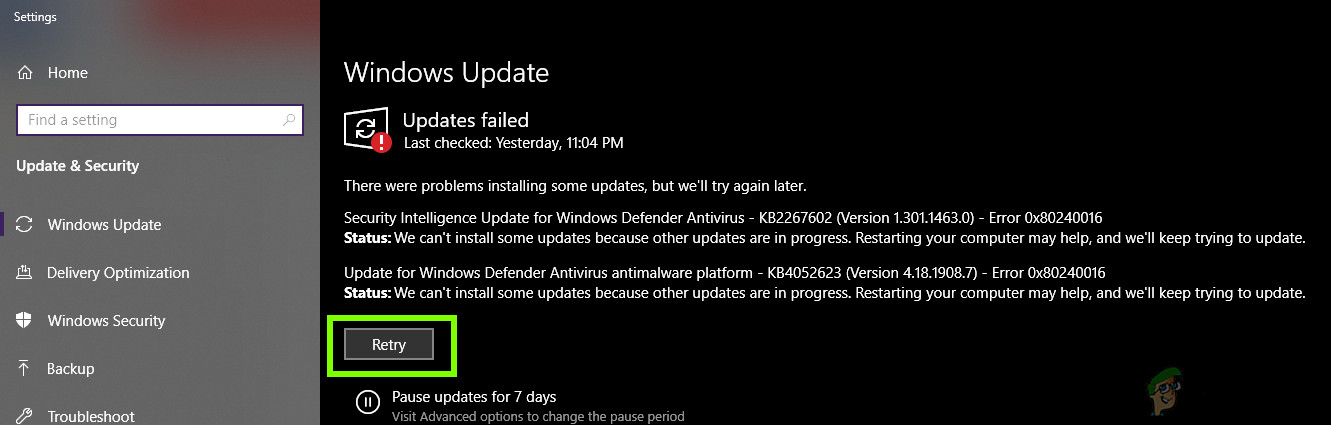
ونڈوز اپ ڈیٹس کی جانچ ہو رہی ہے
- اب ، پر کلک کریں اپ ڈیٹ کے لیے چیک کریں . اگر آپ کے پاس پہلے سے ہی کچھ اپ ڈیٹ زیر التواء ہے ، تو یقینی بنائیں کہ یہ انسٹال ہوگئی ہے۔
- اپ ڈیٹ ختم ہونے کے بعد اپنے کمپیوٹر کو دوبارہ اسٹارٹ کریں۔ چیک کریں کہ آیا اس مسئلے کو حل کیا گیا ہے۔
حل 4: ہارڈ ویئر کی مطابقت کی جانچ کریں
اگر آپ کا دائرہ کار خود آئی سی یو سافٹ ویئر کی حمایت نہیں کرتا ہے تو ، آپ اسے کسی بھی طرح سے مربوط نہیں کرسکیں گے۔ ہم متعدد صارفین سے آگئے جن کے خیال میں ان کے پردیی آرجیبی رنگوں کی حمایت کرتے ہیں لیکن اس کے بجائے ، انہوں نے صرف جامد یا پہلے سے طے شدہ رنگوں کی حمایت کی۔

ہارڈ ویئر کی مطابقت کو چیک کریں
لہذا ، آپ کو اپنے پردیی کے خانے کو چیک کرنا چاہئے یا اس کا ماڈل نوٹ کرکے چیک کرنا چاہئے کورسر کی سرکاری ویب سائٹ ہم آہنگ آلات کے لئے یا کارسیر فورم دوسرے آلات کی حمایت کے لئے۔ چیک کریں کہ آیا آپ اپنا آلہ تلاش کرسکتے ہیں۔ اگر آپ نہیں کرسکتے ہیں اور آپ کا آلہ درج نہیں ہے تو ، اس کا شاید مطلب یہ ہوگا کہ آپ کا پردیی آئی سی یو کی معاونت نہیں کرتا ہے اور آپ ان دونوں کو مربوط نہیں کرسکیں گے چاہے وہ کچھ بھی ہو۔ اس معاملے میں آپ اپنا ہارڈ ویئر تبدیل کرسکتے ہیں۔
حل 5: BIOS سوئچ کو تبدیل کرنا
کوشش کرنے کے لئے ایک اور چیز یہ ہے کہ آپ کے پردیی کے BIOS سوئچ کو تبدیل کرنا ہے۔ یہ حل عام طور پر صرف کی بورڈ کے لئے موزوں ہوتا ہے۔ صارف کی ترجیح کے مطابق کی بورڈ کی فعالیت کو تبدیل کرنے کے لئے کارسیر کی بورڈز کی پشت پر متعدد BIOS سوئچز ہیں۔ اگر درست BIOS سوئچ متحرک نہیں ہے تو ، آپ اپنے پردیوی کو جو بھی یوٹیلیٹی انجن سے مربوط نہیں کرسکیں گے۔
- کارسیئر یوٹیلیٹی انجن لانچ کریں اور اسکرین پر جائیں جہاں آپ کو غلطی کا اشارہ دیا جائے۔ اس کے علاوہ ، یہ بھی یقینی بنائیں کہ آپ کا USB کا درست بندرگاہ میں پیری فیرل منسلک ہے اور اس کا معمول کا کام کام کر رہا ہے۔
- اب ، BIOS سوئچ کا پتہ لگائیں جیسا کہ نیچے کی شکل میں دکھایا گیا ہے اور اسے تبدیل کریں۔ اسے دوبارہ مربوط کرنے کی کوشش کریں اور دیکھیں کہ کیا یوٹیلیٹی نے کی بورڈ کا پتہ لگایا ہے۔

BIOS سوئچ تبدیل کرنا
- اگر اس کا پتہ نہیں چلتا ہے تو ، آپ کچھ دوسرے BIOS وضع میں تبدیل ہو سکتے ہیں۔ ٹمٹماتے رہیں جب تک کہ کسی کو ٹھوکر نہ لگے۔
اگر آپ کے کی بورڈ پر یہ سوئچز نہیں ہیں تو ، ہم ایک اور کام کرنے کی کوشش کر سکتے ہیں جو آپ کے کی بورڈ کو BIOS موڈ میں رکھتا ہے۔
- تھام کر دبائیں ونڈوز کی کلید (کی بورڈ کے اوپر دائیں) اور F1 بیک وقت 3 سیکنڈ کے لئے آپ BIOS وضع میں داخل ہوں گے۔
- اب ، BIOS وضع سے باہر نکلنے کے لئے ایک ہی وقت کے لئے ایک ہی بٹن کو تھامیں اور پھر چیک کریں کہ کیا آپ کی افادیت میں کی بورڈ کا پتہ لگاسکتے ہیں۔
نوٹ: ایک اور چیز جس کی آپ کوشش کرسکتے ہیں وہ ہے اپنے پردیی سے رابطہ منقطع کرنا۔ پھر، دباؤ اور دباےء رکھو ای ایس سی کلیدی طور پر اپنے پردیی کو پلگ ان کرتے وقت اور دیکھیں کہ کی بورڈ کو صحیح طرح سے پتہ چلا ہے یا نہیں۔ یہ آلہ کا ایک سخت ری سیٹ ہے۔
حل 6: نیا CUE پروفائل بنانا
ایک اور نایاب لیکن آسان کیس جو ہم سامنے آیا ہے وہیں صارف کا CUE پروفائل خراب ہوا تھا اور اسی وجہ سے یوٹیلیٹی انجن صحیح طور پر کام نہیں کرسکتا تھا۔ یہ ایک بہت ہی عام پریشانی ہے کیوں کہ ہر فرد کے مختلف CUE پروفائلز ہوتے ہیں اور یہ سافٹ ویئر سے کسی بھی وقت متصادم ہو سکتے ہیں۔
- کارسیئر یوٹیلیٹی انجن لانچ کریں اور پر جائیں گھر . اب ، پر کلک کریں مزید ایک نیا پروفائل بنانے کے لئے آئیکن.
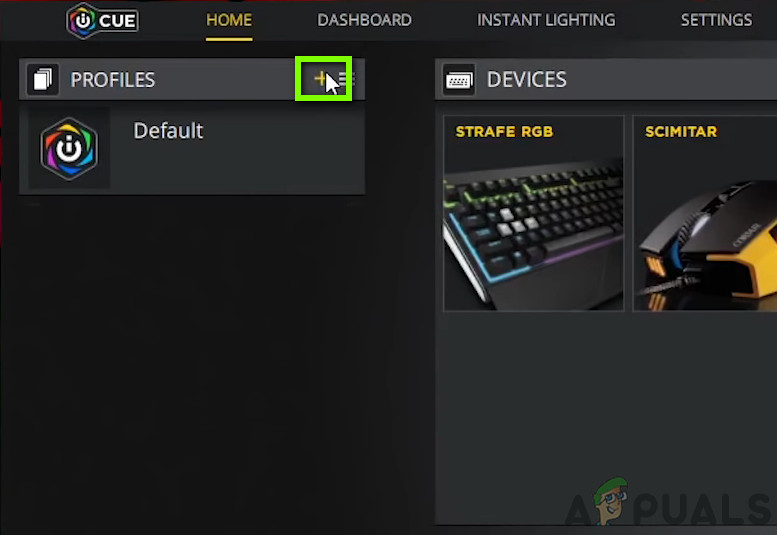
نیا CUE پروفائل بنانا
- نئے پروفائل کے نام رکھنے کے بعد ، اسے بنانے کے لئے انٹر دبائیں۔
- اب ، منسلک آلات پر کلک کریں اور انہیں بطور سیٹ کریں پہلے سے طے شدہ (رنگ نہیں)
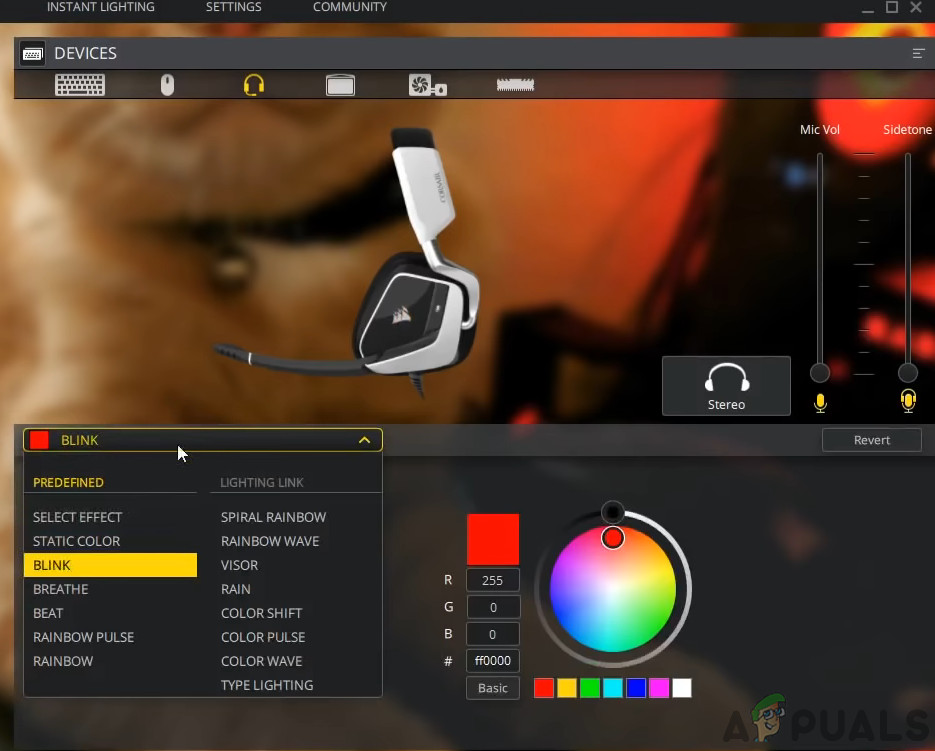
کوئی رنگ نہیں ترتیب دینا
- تبدیلیاں محفوظ کریں اور باہر نکلیں۔ انجن کو دوبارہ چالو کریں اور اسے (یا اس کو فعال بنائیں) سب سے زیادہ ترجیح کیلئے سب سے اوپر پر رکھیں۔
- اب ، ایک نیا پروفائل بنائیں جہاں آپ نے پییرفیرلز کے لئے آر جی بی رنگ متعین کیے۔ اب ان دونوں کے مابین سوئچ کرنے کی کوشش کریں اور دیکھیں کہ آرجیبی کنٹرول بغیر کسی مسئلے کے ٹھیک طرح سے کام کرتا ہے۔
حل 7: ڈیوائس ڈرائیوروں کو دوبارہ انسٹال کرنا
اس سے پہلے کہ ہم کورسیئر سپورٹ سے رابطہ کرنے کی کوشش کریں ایک اور چیز یہ چیک کررہی ہے کہ آیا ہمارے پاس آپ کے پردیی کے خلاف صحیح ڈیوائس ڈرائیور نصب ہیں یا نہیں۔ ڈرائیور وہ بنیادی اجزاء ہیں جو آپ کے آلے (ہارڈ ویئر) کو آپریٹنگ سسٹم اور دوسرے سوفٹویئر (جیسے کورسیر یوٹیلیٹی انجن) سے جوڑتے ہیں۔ اگر ڈرائیور کسی نہ کسی طرح بدعنوان ہیں یا کام نہیں کررہے ہیں تو ، آپ کو متعدد دشواریوں کا سامنا کرنا پڑے گا جن میں زیربحث شامل ہے۔
اس مضمون میں ، ہم آلہ مینیجر پر جائیں گے اور آلہ کو ان انسٹال کریں گے اور اسے دوبارہ پلگ کریں گے۔ اس سے پہلے سے طے شدہ ڈرائیور نصب ہوں گے۔ اگر پہلے سے طے شدہ ڈرائیور کام نہیں کرتے ہیں تو ، ہم ان کو اپ ڈیٹ کردیں گے۔
- ونڈوز + R دبائیں ، ڈائیلاگ باکس میں 'devmgmt.msc' ٹائپ کریں اور انٹر دبائیں۔
- ایک بار ڈیوائس مینیجر کے بعد ، اپنے آلے کی تلاش کریں۔ یہ عام طور پر ہیومن انٹرفیس ڈیوائس کے نیچے درج ہوتا ہے۔ اس پر دائیں کلک کریں اور منتخب کریں آلہ ان انسٹال کریں .
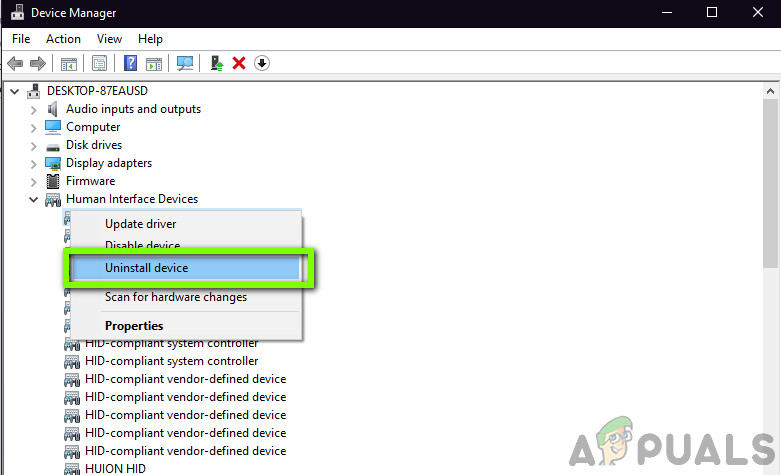
انسٹال ہو رہا ہے آلہ
- اپنے دائرہ کار کو کھولیں ، کچھ سیکنڈ کا انتظار کریں اور اسے دوبارہ پلگ ان کریں۔ اب ، کسی بھی جگہ پر دائیں کلک کریں اور کلک کریں ہارڈ ویئر میں تبدیلیوں کے لئے اسکین کریں . آپ کے آلے کا خود بخود پتہ چل جائے گا۔ چیک کریں کہ کیا یوٹیلیٹی انجن اس کا پتہ لگاتا ہے۔
- اگر نہیں تو ، ہارڈویئر پر دائیں کلک کریں اور منتخب کریں ڈرائیور کو اپ ڈیٹ کریں . آپ یا تو خود بخود ڈرائیوروں کو یہاں سے اپ ڈیٹ کرسکتے ہیں یا کارخانہ دار کی ویب سائٹ پر جاسکتے ہیں اور وہاں سے ڈرائیور ڈاؤن لوڈ کرسکتے ہیں۔
- ڈرائیوروں کے انسٹال ہونے کے بعد اپنے کمپیوٹر کو دوبارہ اسٹارٹ کریں اور دیکھیں کہ مسئلہ حل ہو گیا ہے۔
حل 8: سپورٹ سے رابطہ کرنا
اگر مذکورہ بالا طریقوں میں سے کوئی بھی کام نہیں کرتا ہے تو ، آپ ہمیشہ کورسر کے سرکاری تعاون سے رابطہ کرسکتے ہیں اور دیکھ سکتے ہیں کہ اس مسئلے پر ان کا کیا فائدہ ہے۔ عام طور پر ، اگر آپ کی مصنوع کی ضمانت وارنٹی کے تحت ہے تو ، اگر آپ واقعی میں غلطی رکھتے ہیں تو آپ شاید اپنے آلے کو تبدیل کردیں گے۔ اگر یہ غلط نہیں ہے تو ، وہ آپ کی رہنمائی کریں گے کہ مسئلے کو حل کرنے کے لئے کیا اقدامات اٹھائے جائیں۔
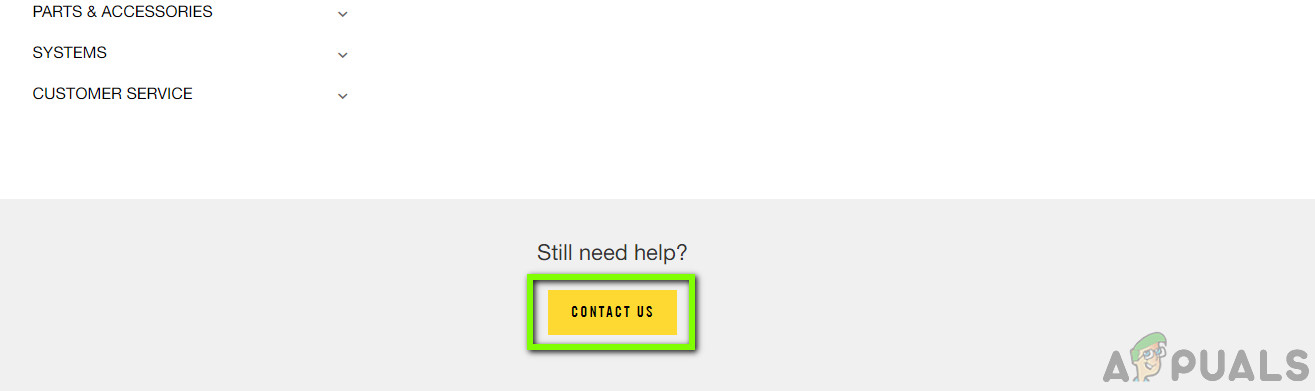
کارسیئر سپورٹ سے رابطہ کرنا
پر جائیں Corsair کی سرکاری مدد ویب سائٹ اور کے زمرے کا انتخاب کریں آئی سی یو . اب ، نیچے جائیں اور پر کلک کریں ہم سے رابطہ کریں . اپنے ای میل ایڈریس کے ساتھ اپنی تمام تفصیلات درج کرتے ہوئے ایک ٹکٹ بنائیں اور جمع کروائیں۔ ایک عہدیدار جلد ہی آپ کے پاس واپس آجائے گا۔
7 منٹ پڑھا